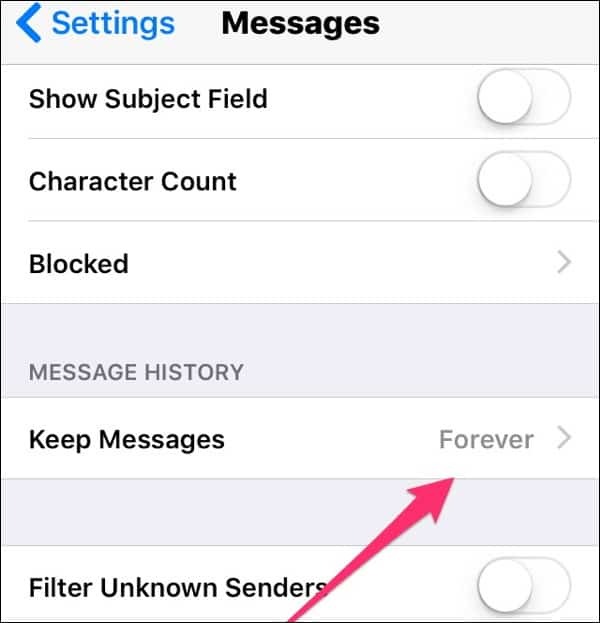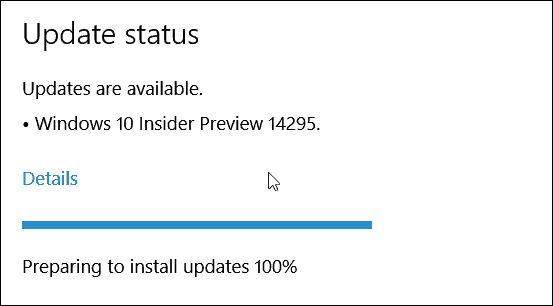Installeer Windows 8.1 alleen met een lokaal account
Windows / / March 18, 2020
Als je geen Microsoft-account hebt of geen interesse hebt in de cloudfuncties, biedt een lokaal account altijd beschikbare toegang tot Windows 8.1, maar de instellingsoptie is enigszins verborgen.
Eerder bespraken we hoe maak een lokaal account aan in Windows 8 wanneer internet niet beschikbaar was. Deze keer heeft Microsoft de zaken een beetje veranderd Windows 8.1 dus vanaf het begin van de installatie bespreken we het maken van een nieuw account. Als u uw besturingssysteem niet wilt koppelen aan een online Microsoft-account (Hotmail, Outlook.com, Live, Bing, enz.), Is dit misschien uw voorkeursmethode voor het instellen van Windows.
Disclaimer: we pleiten hier niet voor een van beide manieren. Er zijn zowel voor- als nadelen aan het gebruik van een Microsoft-account vs. een lokaal account. Een lokaal account biedt iets meer anonimiteit en privacy, terwijl een Microsoft-account gebruiksgemak en een vloeiendere ervaring biedt.
Ga door met het installeren van Windows 8.1 zoals normaal. Behalve wanneer u bij het aanmeldingsscherm komt, voert u geen accountgegevens in. Klik in plaats daarvan op 'Een nieuw account maken'.
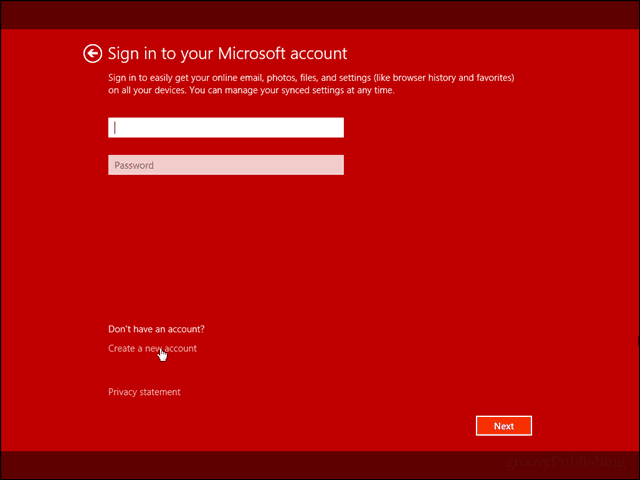
Het volgende scherm boven Microsoft zal je vragen om een e-mailadres en wachtwoord te kiezen en al die goede dingen. Maar we willen deze Windows 8.1-installatie niet aansluiten op het online systeem van Microsoft! Doe geen moeite om deze grote jumbo in te vullen, ga gewoon naar de onderkant en klik op 'Aanmelden zonder een Microsoft-account'.
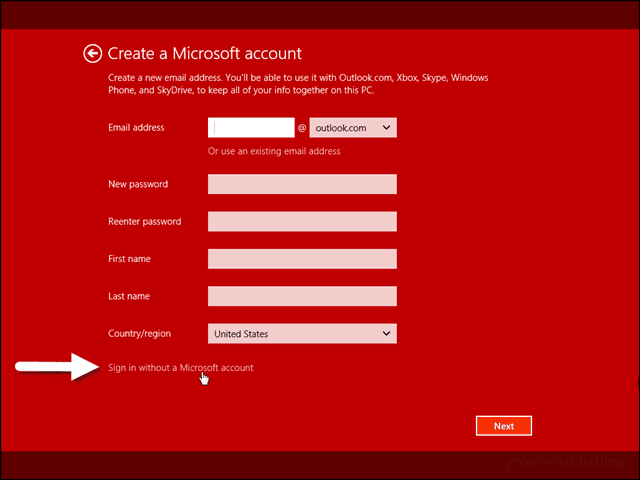
Nu vraagt Windows 8.1 u om een gebruikersnaam, wachtwoord en hint in te voeren. Dit is voor een lokaal account dat werkt, ongeacht internetconnectiviteit. Kies uw gegevens en klik vervolgens op Voltooien.

Dat is ongeveer alles. ramen zet de installatie voort zoals gewoonlijk en start de pc opnieuw op.